
Az MKV ToolNix egy program az MKV fájlok szerkesztésére. Manapság lehetősége van új filmek és sok más korábban megjelent film nézésére, amelyeket különféle okok miatt nem láthattunk.
Most, mivel nagy sebességű internettel rendelkezik, online filmeket nézhet a számítógépén. De ebben az esetben vannak bizonyos korlátozások: a film minősége nem mindig kielégítő, nem mindig sikerül megtalálni a kívánt filmet, állandó internetkapcsolattal kell rendelkeznie, lehetőleg nagy csatlakozási sebességgel, és ez problémát jelent, különösen a mobilszolgáltatók által csatlakoztatottak számára. (itt és mindezek magas ára).
Tartalom:- Hogyan távolíthat el további audiofájlokat és feliratokat a videofájlból
- Hogyan távolíthat el további audiofájlokat és feliratokat a videofájlból
- Videofájlok csatlakoztatása az MKV ToolNix használatával
- Videofájlok felosztása az MKV ToolNix használatával
- A videofájlok hardverlejátszókon történő lejátszásának problémájának megoldása
- A cikk következtetései
- Audio műsorszámok törlése egy videofájlból az MKV ToolNix-ben (videó)
Ennek a helyzetnek a kimeneteleként sokan letöltnek filmeket a hálózatról a számítógépükre további offline megtekintés céljából. Egy ilyen film otthon nézhető meg egy nagy formátumú TV-n.
Ha a filmeket a számítógép merevlemezén tárolja, akkor fokozatosan egyre kevesebb szabad hely lesz. A probléma megoldásához használjon nagy külső merevlemezt.
A letöltött filmek gyakran több audió műsorszámmal és plug-in felirattal rendelkeznek (vannak rajongók, akik filmeket az eredeti nyelvű felirattal nézhetnek), amelyek elég sok helyet foglalnak el a merevlemezen.
A videofájl felesleges tartalmának eltávolításához használjon speciális programokat. Az egyik, az MKV ToolNix használatával olvassa el ezt a rövid utasítást.
Az ingyenes MKV ToolNix programot úgy tervezték, hogy az "MKV" (Matroska) formátumú fájlokkal dolgozzon. Ezzel a programmal szerkesztheti és módosíthatja az "MKV" tárolóba helyezett fájlokat.
Az MKV ToolNix segítségével: hozzáadhat, törölhet, módosíthat egy ilyen formátumú fájl tartalmát (audio, video, feliratok), valamint az "AVI" formátumot. Most már nagyon sok film van ebbe a tartályba, mert van némi előnye a hagyományos "AVI" formátummal szemben.
A nemrégiben kiadott lejátszók, beleértve a TV-be beépített lejátszókat is, általában már támogatják ezt a .mkv formátumot. Az alábbiakban ismertetett műveletek az "AVI" tárolóba helyezett fájlokkal is végrehajthatók. Ebben az esetben a fájl tartalma az eredeti formátumban marad, és a teljes fájlt az "MKV" tárolóba helyezik.
Ha egy ilyen filmet számítógépen néz, akkor nem lesz probléma, feltéve, hogy a megfelelő kodekek telepítve vannak. Ha nem lehet ilyen formátumban filmet nézni a TV-n, akkor a filmet egy speciális programmal - egy konverterrel - egy másik formátumba kell átkódolni. Nagyon sok ilyen program létezik, beleértve az ingyenes programokat is..
Az ingyenes MKV ToolNix program orosz felülettel rendelkezik.
MKVToolNix letöltéseA letöltési oldalon ki kell választania az operációs rendszert (a Windows az oldal alján található), valamint a program letöltési opcióját (archív vagy futtatható fájl). Az MKV ToolNix hordozható (hordozható) verziója található az archívumban.
Az MKV ToolNix letöltése után telepítse a programot a szokásos módon. A program oroszul van telepítve. A program használatakor a videofájlok nem konvertálódnak, és a videofájlok nem rontják a minőségüket.
Most megválaszoljuk a kérdést - hogyan kell használni az MKV ToolNix-t. Itt található egy rövid útmutató az MKV ToolNix használatához.
Hogyan távolíthat el további audiofájlokat és feliratokat a videofájlból
Ebben a példában az 1982-es Gandhi filmet fogom használni .mkv formátumban, 2,88 GB mérettel.

A program főablakának megnyitása után hozzáadhat egy videofájlt a programhoz, egyszerűen az egérrel az "Input Files" mezőbe húzva, vagy pedig az "Add" gombra kattintva. Az Intéző ablakban ki kell választania egy videofájlt, majd kattintson a "Megnyitás" gombra.
Miután hozzáadta a filmet a „Számok, fejezetek és címkék” mezőhöz, látni fogja, hogy a film egy videofájlból, három audió műsorszámból és tizenegy feliratos műsorszámból áll (nem a filmet szándékosan választottam meg, hanem találkoztam vele!).

A felesleges audio műsorszámok és feliratok eltávolításához törölje a jelölést a megfelelő bekezdésekből. Először futtassa a videofájlt, és nézd meg, hogy az audio műsorszám hány oroszul van. Általában ő az első, de talán más számmal.
A "Kimeneti fájl neve" mező megjeleníti a feldolgozott fájl mentési útvonalát. Ha rákattint a "Tallózás" gombra, akkor az Intéző ablakban választhat másik mentési útvonalat és más nevet az új fájlhoz. Ezután kattintson a "Feldolgozás megkezdése" gombra.
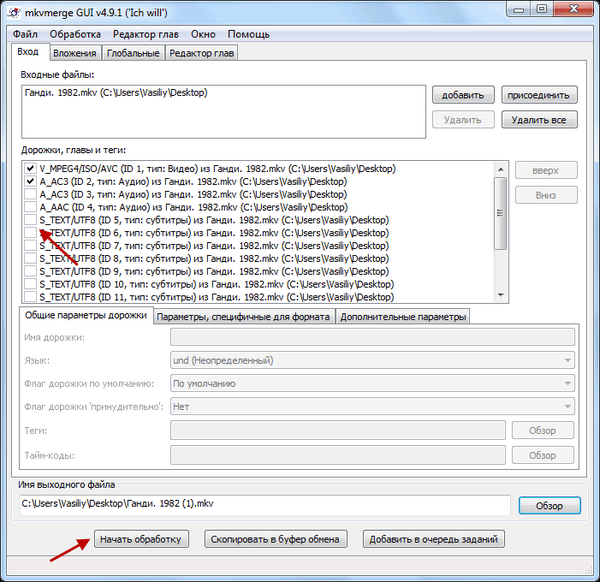
A feldolgozás megtörténik, ez a folyamat meglehetősen gyorsan megtörténik (a film feldolgozása 133 másodpercig tartott).
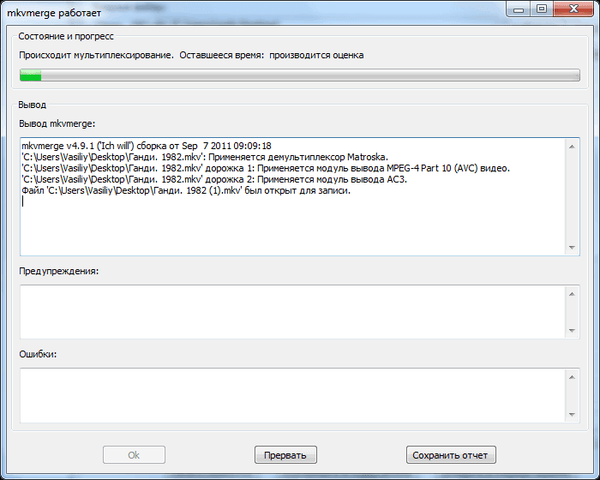
Miután a videofájl feldolgozása befejeződött, kattintson az "OK" gombra.
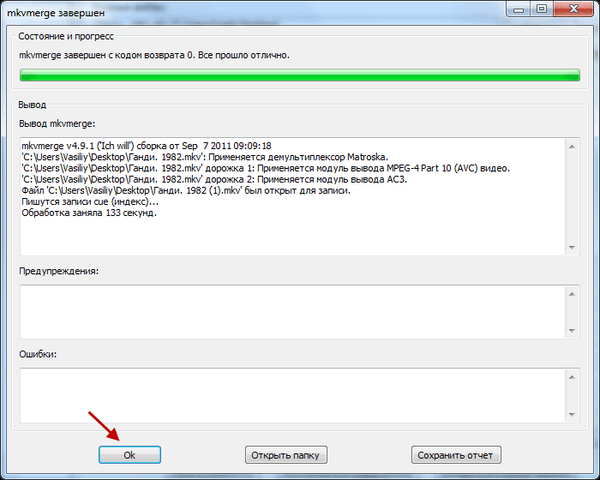
Most megnézheti az új fájl méretét. A 2,88 GB és 2,32 GB közötti különbség elég lenyűgöző. A feldolgozott videofájl ellenőrzése után a régi fájl törölhető, a merevlemez-megtakarításra, esetünkben 0,56 GB szabad hely..

Ilyen módon kikapcsolhatja az audio műsorszámot, amelyet alapértelmezés szerint a filmben állít be (ha nem oroszul), mert tévénézés közben nem cserélheti az audio zeneszámokat egyes helyeken.
Audio fájlok és feliratok hozzáadása az MKV-hez
Időnként vannak filmek, külön audiofájllal vagy felirattal. Az ilyen filmeket külön mappában tartani nem túl kényelmes. Ebben a példában a régi (1934-es kiadás) "1860" film, olaszul (".avi" formátumban), orosz felirattal (hasonló műveleteket külön audio sávval hajtanak végre).
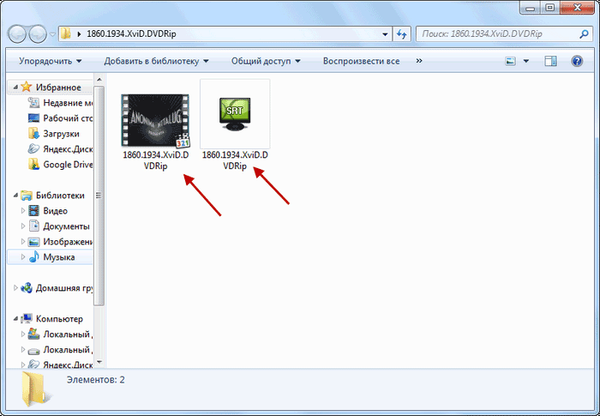
Annak érdekében, hogy ezeket a fájlokat egy videofájlba egyesítsék, egyenként kell fájlokat hozzáadni a "Bemeneti fájlok" mezőbe. Ezután kattintson a "Feldolgozás megkezdése" gombra.
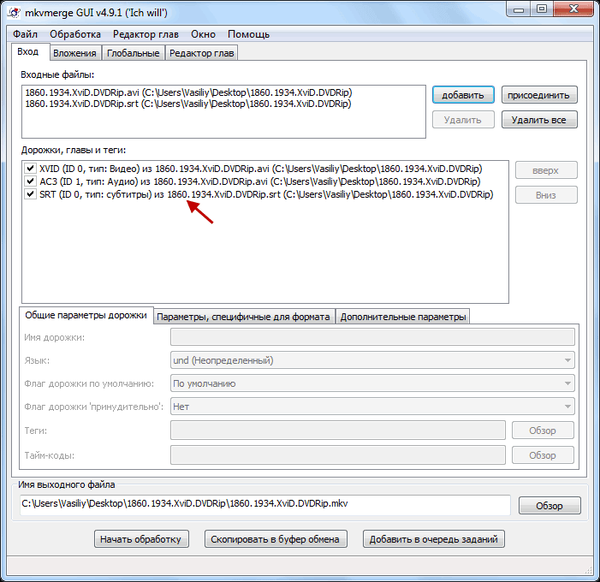
A feldolgozás befejezése után kap egy filmet, amely egy fájlból áll, beágyazott feliratokkal.

Videofájlok csatlakoztatása az MKV ToolNix használatával
Egyes filmek több részre vannak osztva, ami nem igazán kényelmes, ha ezek a részek nem különálló filmi epizódok.
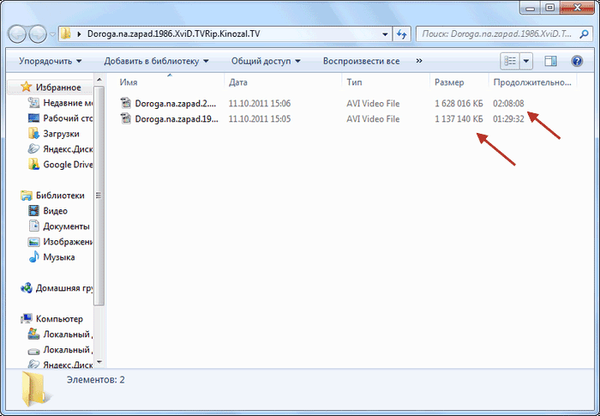
Videofájlok csatlakoztatásához filmeket adjon a programhoz, az epizódok sorrendjének betartásával, és kapcsolja be a feldolgozást. A feldolgozás a "Feldolgozás" => "Feldolgozás indítása (mkvmerge indítása)" menüből, vagy a "Ctrl" + "R" billentyűparancsok egyidejű megnyomásával indítható. A kimeneten filmet kap egy videofájlként.
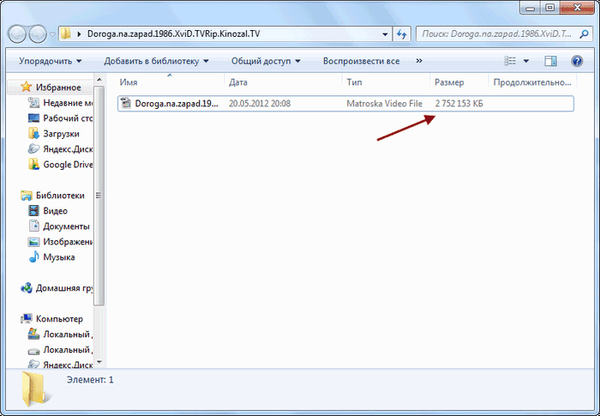
Videofájlok felosztása az MKV ToolNix használatával
Az MKV ToolNix segítségével videofájlokat is fel lehet osztani több részre. A videofájl több részre bontásához menjen a "Globális" fülre. Itt jelölje be a "Felosztás engedélyezése ..." melletti négyzetet. Ha az egérmutatót a megfelelő elem fölé viszi, megkérdezi, hogy magyarázza meg a megfelelő műveleteket.
Válassza ki a fájl méretét a megfelelő karakter megadásával a számjegy után (a "K", "M", "G" betűk kilobájt, megabájt és gigabájt). Megadhat egy fájl / szegmens nevét, de ez nem kötelező. A fenti lépések után kattintson a "Feldolgozás megkezdése" gombra.
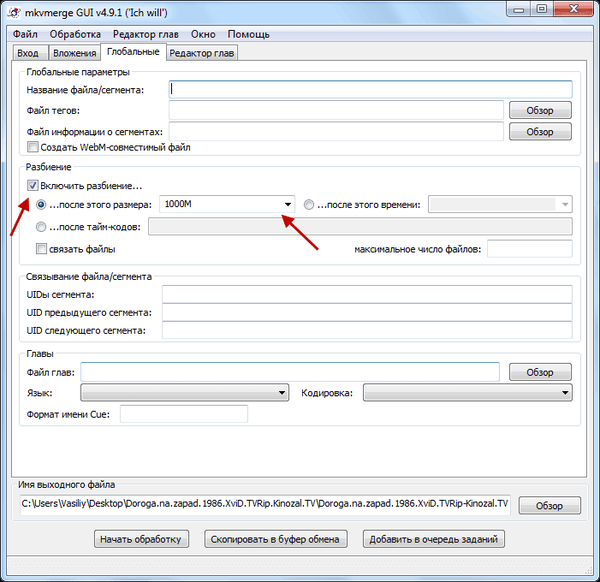
A feldolgozás után videofájlt kap, amely több részre oszlik.
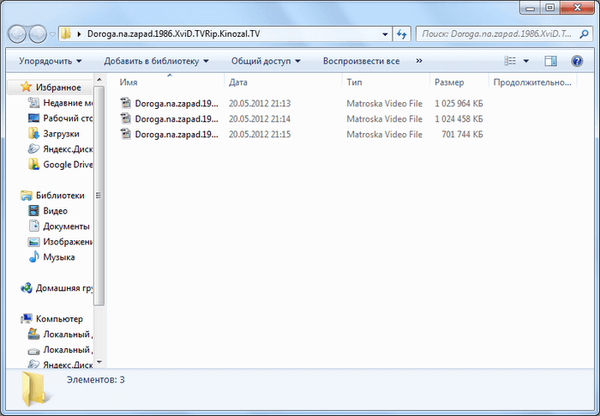
Megpróbáltam beszélni a legfontosabb és leggyakoribb műveletekről, amelyeket ezzel a kicsi és hasznos programmal hajtottak végre. Most már tudja, hogyan kell használni az MKV ToolNix szoftvert.
Ön is érdekli:- Vágja és ragasztja be a videofájlokat a VirtualDub alkalmazásban
- Boilsoft Video Splitter - egy videó vágási program
- Boilsoft Video Joiner - hogyan lehet csatlakozni a videofájlokhoz
A videofájlok hardverlejátszókon történő lejátszásának problémájának megoldása
Az MKV ToolNix 4-es és újabb verziójától kezdve a program gyártója az alapértelmezett beállításokban engedélyezte a fejlécek tömörítését, amelyet sok hardverlejátszó nem támogat. A feldolgozás után kapott videofájlt nem játssza le egy ilyen lejátszó, és a számítógépen probléma nélkül lejátszható.
Ennek egyik lehetséges módja az MKV ToolNix 3. vagy annál alacsonyabb verziójának használata, ahol a fejléc-tömörítés nem szerepel a program alapértelmezett beállításain.
A probléma megoldásának másik módja a következő. A felesleges audio műsorszámok jelölésének törlése után válassza ki a fennmaradó audiofájlt, majd kattintson az "Speciális beállítások" gombra. A "Tömörítés" elemben kattintson a háromszögre, a legördülő menüben pedig a "nem" elemre. Ezután a „feldolgozás megkezdése” gombra kattintva eltávolíthatja a felesleges audiofájlokat a videofájlból.
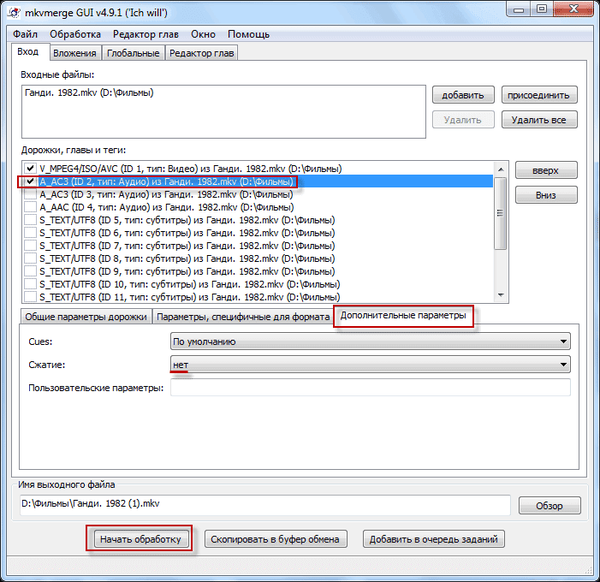
A kapott videofájlt a hardverlejátszóval játssza le.
A cikk következtetései
Az ingyenes MKV ToolNix programmal szerkesztheti az MKV formátumú videofájlokat. A felhasználó hozzáadhat vagy eltávolíthat egy audio műsorszámot, feliratozást, egyesíthet több videofájlt egy fájlba, vagy feloszthatja az egész fájlt több töredékre.
Audio műsorszámok törlése egy videofájlból az MKV ToolNix-ben (videó)
https://www.youtube.com/watch?v=_VvTqKa7vUwSimilar kiadványok:- Általános videofájl formátumok
- Hogyan lehet kivágni mp3-t online
- Telepítse a K-Lite Codec Pack-t
- Ingyenes videószerkesztő - töredékek szerkesztése és törlése egy videóból
- Hamster Free Video Converter - videókonverziós program











